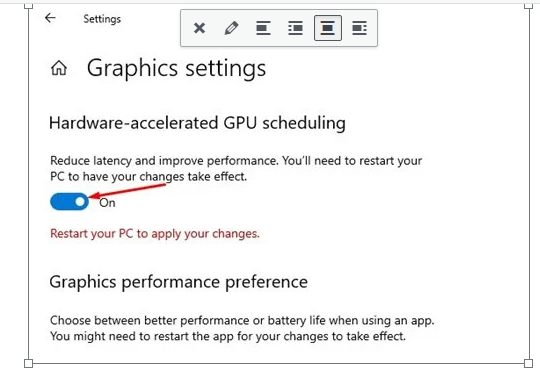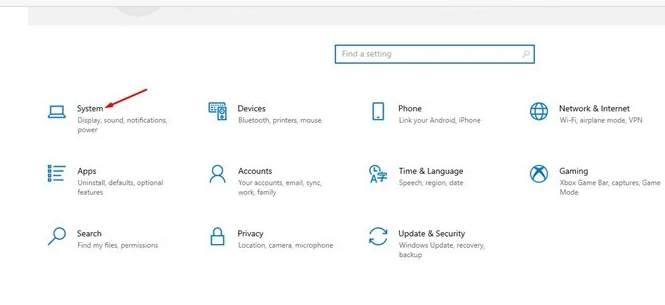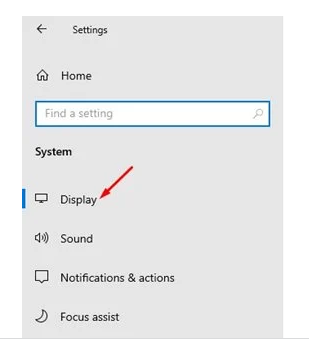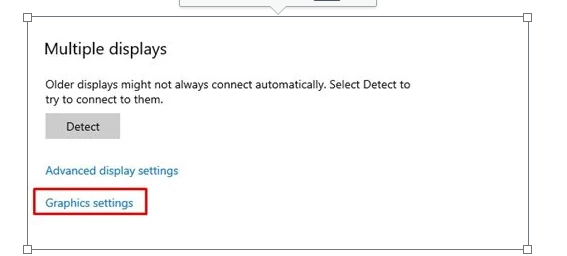2020 жылы Microsoft Windows 10 жүйесіне арналған GPU аппараттық құралын жеделдету жоспарлау деп аталатын жаңа мүмкіндікті ұсынды. Бұл мүмкіндік тіпті Windows жүйесінің ең соңғы нұсқасында қол жетімді - Windows 11.
Сонымен, аппараттық жеделдетілген GPU жоспарлау дегеніміз не және ол не істейді? Бұл функция туралы біз осы мақалада егжей-тегжейлі білеміз. Аппараттық графикалық процессормен жеделдетілген кестені дәл тексерейік.
Аппараттық GPU жеделдетілген жоспарлау дегеніміз не?
Аппараттық жеделдетілген GPU жоспарлауы қолданбалар арасында тиімдірек GPU жоспарлауға мүмкіндік беретін мүмкіндік болып табылады.
Бір сөзбен айтқанда, бұл сіздің графикалық картаңызға операциялық жүйенің орнына VRAM-ді басқаруға мүмкіндік беретін мүмкіндік.
Бұл мүмкіндік GPU-ға тәуелді қолданбаларды іске қосу кезінде өнімділікті жақсарту үшін GPU жоспарлау процесін оңтайландыруға арналған. Бұл мүмкіндікті қосқаннан кейін ойын өнімділігінің жақсарғанын байқайсыз.
Microsoft корпорациясының айтуынша, аппараттық құрал арқылы жеделдетілген GPU жоспарлауын қосу кідірістерді азайтады және кейбір GPU талап ететін бағдарламалық құрал/ойындардағы өнімділікті жақсартады.
Аппараттық жеделдетілген GPU жоспарлауды қосу қадамдары
Windows 10 жүйесінде аппараттық GPU жеделдетілген жоспарлауды қосу өте оңай. Төменде келтірілген бірнеше қарапайым қадамдарды орындау қажет.
1. Ең алдымен Windows 10 амалдық жүйеңіздің жаңартылғанына көз жеткізіңіз.Жаңарту үшін ашыңыз Параметрлер > Жаңарту және қауіпсіздік > Жаңартуларды тексеру .
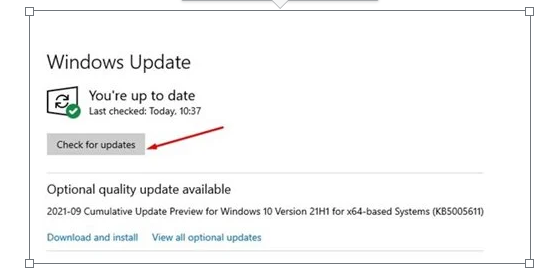
2. Орнатқаннан кейін Параметрлер қолданбасын ашып, Опция түймесін түртіңіз жүйе .
3. Енді Опция түймесін басыңыз ұсыныс Скриншотта көрсетілгендей оң жақ тақтада.
4. Сол жақ аумақта төмен жылжып, Опция түймесін түртіңіз Графикалық параметрлер .
5. Графикалық параметрлер астында артындағы ауыстырып-қосқышты қосыңыз Жабдық GPU жеделдетілген жоспарлау .
Бұл! Аппараттық жеделдетілген GPU жоспарлау мүмкіндігін қосу үшін компьютерді қазір қайта іске қосыңыз.
маңызды: Бұл мүмкіндікті сізде соңғы графикалық драйвері бар NVIDIA (GTX 1000 және одан кейінгі) немесе AMD (5600 сериясы немесе одан кейінгі) графикалық картасы болса ғана табасыз.
Сонымен, бұл нұсқаулық Windows 10 компьютерлерінде аппараттық жеделдетілген GPU жоспарлауды қалай қосуға болатыны туралы. Бұл мақала сізге көмектесті деп үміттенемін! Достарыңызбен де бөлісіңіз. Осыған қатысты күмәніңіз болса, төмендегі түсініктеме жолағында бізге хабарлаңыз.